随着智能电视的普及,电视也成为不仅仅是只看电视节目、影音节目的工具了,即可以当作投屏使用 , 也能多屏互动等多种使用用途,智能电视也成为高品质便捷生活中的一员 。那么智能电视大家都知道自带操作系统,也可以像手机一样下载应用等各种操作,今天呢,就为大家重点说说手机如何连接智能电视的 。
第一种:WiFi连接
1. 打开电视,找到对应栏目下的【Miracast】,然后打开【Wi-Fi Display】功能 。
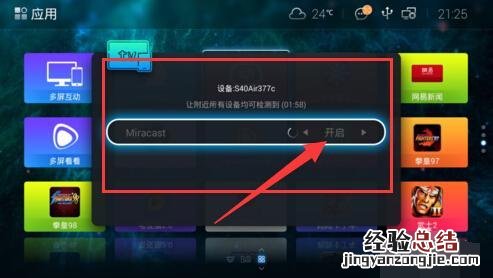
文章插图
2. 打开手机wifi,搜索电视机发出的wifi信号,找到后点击该wifi,然后建立连接 。成功建立连接后 , 手机上的画面这时就能直接投屏到电视机上了 。

文章插图
这是在同一个wifi环境下,让手机连接电视最简单快速的方法 。
第二种:手机自带的多屏互动功能
现在很多手机都支持多屏互动功能了,如果你的智能电视也支持多屏互动,那在同个wifi环境下直接搜索连接就可以 。
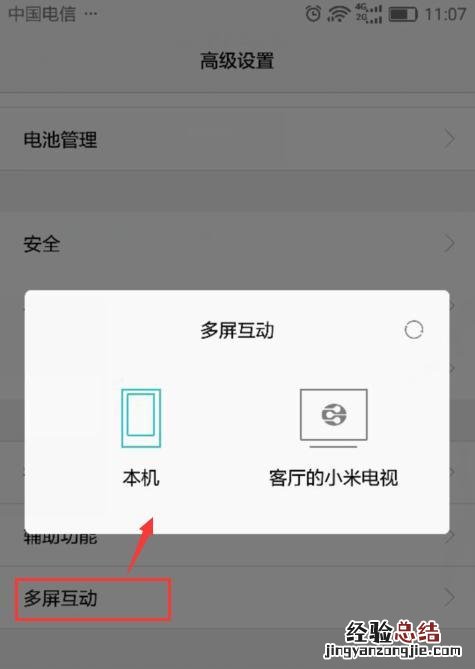
文章插图
第三种:视频应用自带的投放功能
像腾讯视频上面看到在【我的】里面有【投电视】这个选项 。具体操作应该和手机的多屏互动差不多 , 直接看腾讯视频的操作步骤,很简单很实用 。

文章插图
第四种:直接通过转换器转换的方法
这种方法最大的优势是 , 不管有没有wifi,不管你是不是智能电视,也不管你是安卓还是苹果手机,全都适用 。当然也有缺点了,就是比以上三种方法麻烦一些,看个人的喜好选择了,也可以作为备用方法了 。
通过这种通用版的HDMI/VGA的转换器 。

文章插图
其中一面就是连接到电视机(投影仪也可以)的HDMI和VGA接口 。

文章插图
另一面就是其他连接接口 。

文章插图
这里可以看到【手机输入接口】是标准的USB口,只要使用手机原装数据线连接这个usb口和手机,不管你是什么接口手机都照样能用 。明白了吗?
根据相应接口连接完设备后,就可以开始设置使用了 。

文章插图
我试了苹果手机和安卓手机,步骤都差不多,那就合在一起说了 。
这种连接也是需要借助其他第三方的app才能用的 。第一次使用觉得还蛮麻烦,也是请教了客服半天才搞清楚的 。不过设置一次后面就不用设置,就简单很多了 。
第一步:
需要在手机下载一个“EZCast”的专用APP 。
第二步:
打开APP后点击屏幕右上角的数据线标识 。图中圈红部分 。
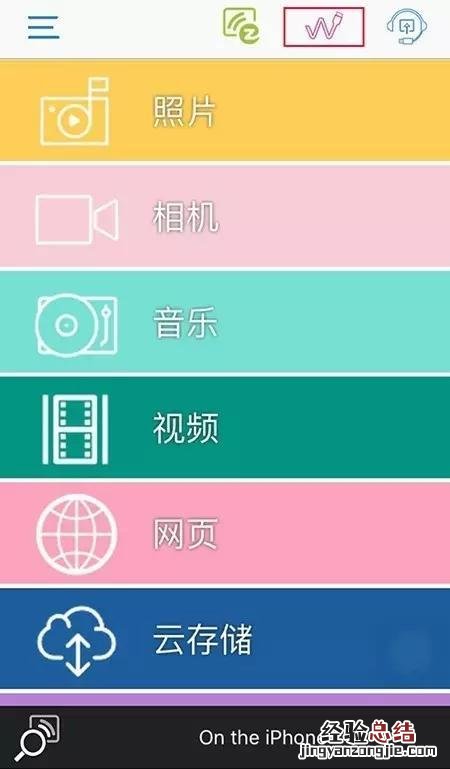
文章插图
第三步:
在接下来的页面中,点击页面上“Connect”也就是连接按钮即可 。
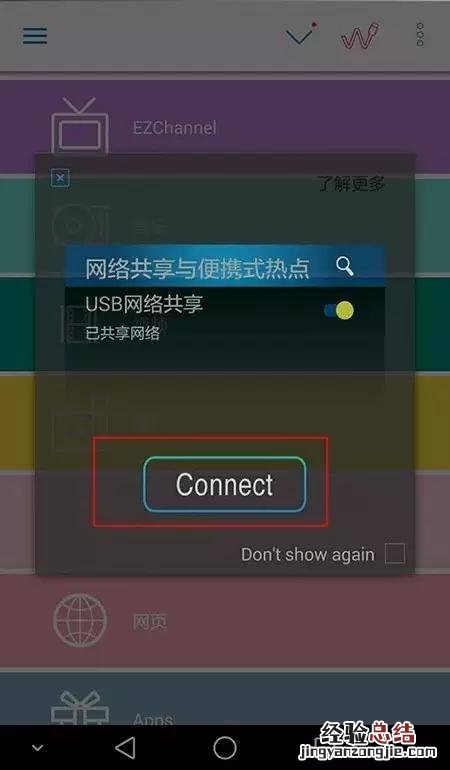
文章插图
第四步:
连接后手机会自动跳转到网络共享界面,选择把“USB共享网络”打开,这样就算是完成了手机和投影仪的连接 。
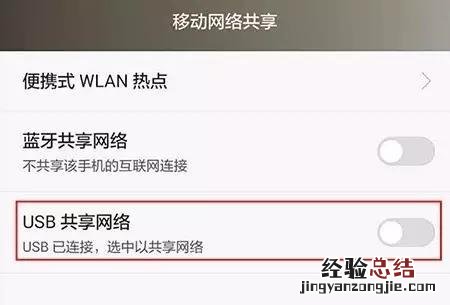
文章插图
苹果手机的话是提前在【设置】里打开【个人热点】然后按这里第二步往下操作即可 。
第五步:
回到APP首页 , 点击左上角三条横线 , 在弹出的页面上选择“镜像开”,大功告成!
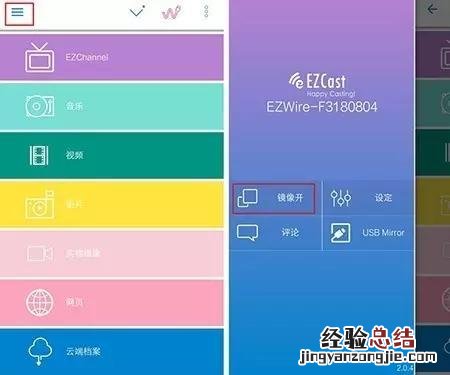
文章插图
这时候手机上的界面就能投影到电视机上了 。

文章插图
试过iPhone6、Type-c接口的努比亚Z11、Micro usb接口的华为Mate8,都是可以投影的 。不受手机接口限制,相对来说还是比较方便了 。
【手机连接普通液晶电视方法详解 手机连接智能电视怎么操作】 以上就是四种连接智能电视的方法,支持大部分手机和智能电视,特殊的例外,没有操作过的小伙伴们可以按照以上的方法操作试试哦!















